Windows 10
Cách tải ảnh màn hình khóa Windows 10 từ Spotlight về máy
Windows Spotlight là tính năng mới trên Windows 10, cấp phép người sử dụng tải và sử dụng các bức hình nổi bật trong ngày từ Bing Images để dùng làm màn hình khóa, bên cạnh đó bạn có thể bình chọn, bình luận cho tấm hình.
Ở góc trên bên tay phải của màn hình, bạn có thể thể hiện sự mến mộ của mình bằng cách chọn ngón tay lên (thể hiện sự yêu thích) hoặc ngón tay xuống với hình đang hiển thị. Nếu bạn không thích, hình sẽ biến mất. Còn nếu mà bạn thích, một hình ảnh tựa như sẽ hiển thị tiếp trong lần tới.
Tính năng này khá hay giúp bạn có thể thay đổi hình nền khóa đều đặn một cách tự động, cùng theo với những bức hình tuyệt hảo nhất.
Trong quá trình sử dụng Spotlight, nếu bạn thích hình ảnh nào đó và bạn muốn sử dụng chúng trên những máy tính khác, bạn có thể tải và lưu chúng bằng phương pháp làm sau đây.
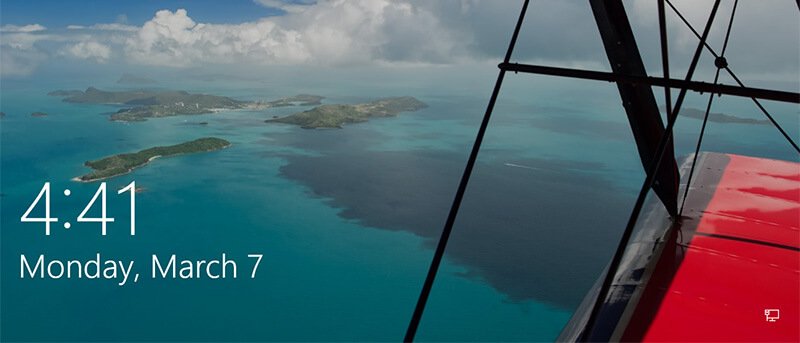
Cách tải những hình ảnh xuất hiện ở màn hình khoá Windows 10
Lưu ảnh màn hình khóa Windows 10 Spotlight về máy
Đầu tiên bạn mở File Explorer sau đó tìm thư mục Home Folder của bạn, chẳng hạn như C:Usersusername (tên người dùng) .
Tại đây bạn chọn thẻ View , sau đó đánh tích vào hộp Hidden Items để hiển thị tất cả các thư mục ẩn trên máy tính của bạn.
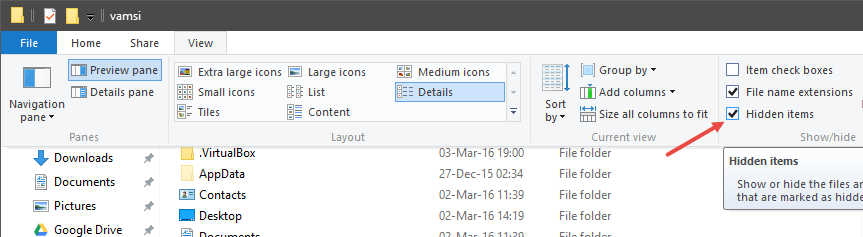
Các bước để lưu hình ảnh xuất hiện ở màn hình khoá Windows 10
Tiếp theo bạn tìm và mở thư mục AppData.
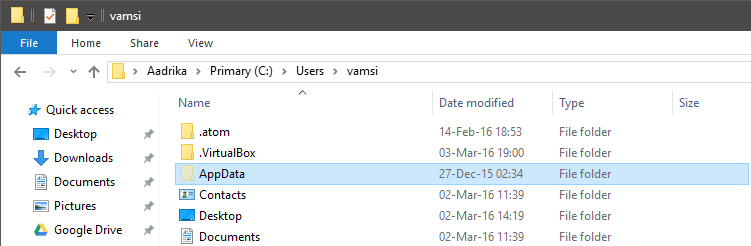
Tại đây bạn điều hướng theo đường dẫn:
LocalPackagesMicrosoft.Windows.ContentDeliveryManager_cw5n1h2txyewyLocalStateAssets
Tại đây bạn sẽ nhìn thấy các file mang tên khá lạ và không có phần mở rộng.

Nhiệm vụ của bạn là sao chép tất cả những file này vào một thư mục trên ổ đĩa bất kỳ mà bạn cảm nhận ra tiện sử dụng nhất. Trong trường hợp này chúng tôi sao chép các file trong ổ G.
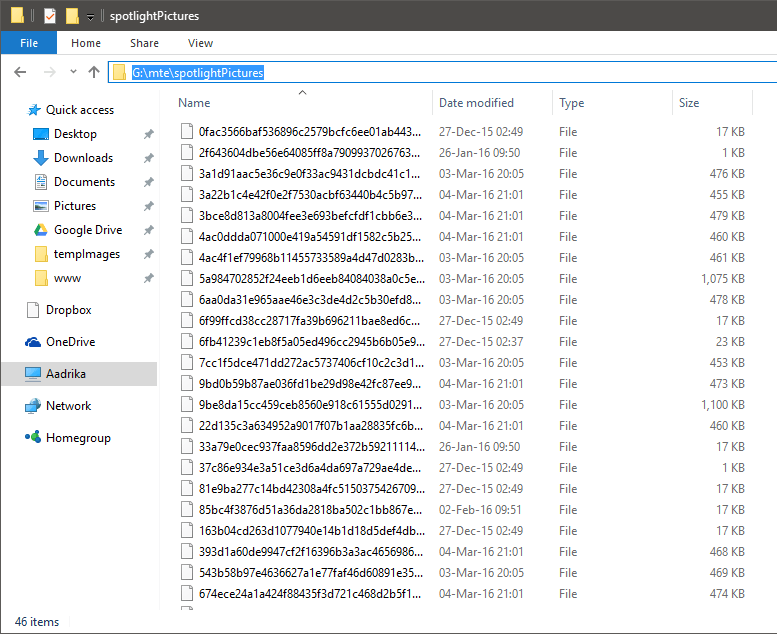
Sau khi đã hoàn chỉnh công đoạn sao chép các file, bạn nhấn tổ hợp phím Shift + chuột phải vào bất kỳ khoảng trống nào trên File Explorer rồi chọn Open Command Prompt Here .
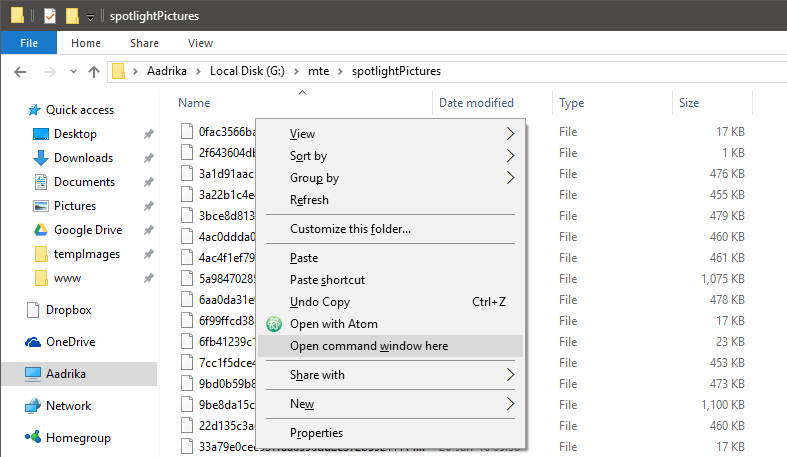
Sau khi cửa sổ Command Prompt xuất hiện, bạn copy dòng lệnh dưới đây vào cửa sổ:
Ren *.* *.jpg
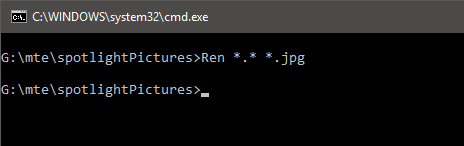
Lưu ý: Thêm phần đuôi mở rộng là “.jpg” để thêm vô phần đuôi mở rộng mọi thứ các file trong thư mục đích.
Sau khi hoàn tất quá trình đổi tên, trên màn hình bạn sẽ nhìn thấy các hình nền trên màn hình Lock Screen, cach e file, thumbnails…
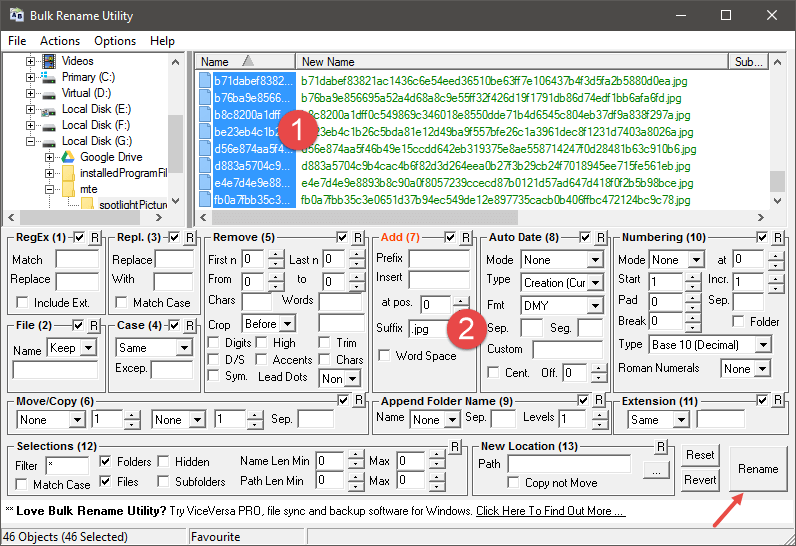
Một vài file mà bạn vừa đổi tên có cả cache file, thumnails,… do đấy bạn có thể xóa các file này đi. Sử dụng tổ hợp phím Ctrl + nhấp chuột trái để chọn nhiều tập tin nằm ngay những vị trí khác nhau để xóa và một lúc.
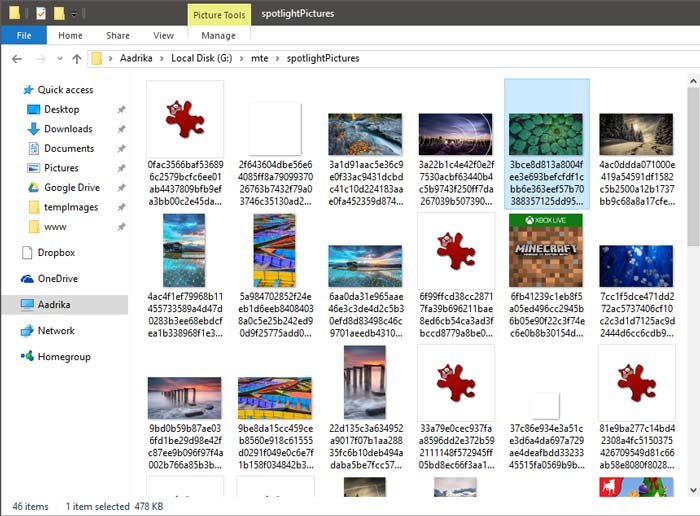
Lưu ý: Một số hình ảnh nằm ở dạng đứng, không phải dạng nằm ngang và vì vậy có thể bạn sẽ cực kỳ cần copy và dán chúng vào một thư mục khác nữa để dùng trên điện thoại.
Nếu không muốn sử dụng Command Prompt, bạn có thể tải bất kỳ một tiện ích Rename Utility như Bulk Renaming Utility về máy và cài đặt.
Sau khi cài đặt xong tiến hành mở ứng dụng, điều hướng đến thư mục, chọn mọi thứ các file sau đó bạn thêm phần đuôi mở rộng “.jpg”.
Nếu lười tải thủ công, bạn cũng đều có thể tải trọn bộ Windows Spotlight tại đây.
Tham khảo thêm 1 số bài viết dưới đây:
- 4 cách đơn giản vô hiệu hóa (tắt) Action Center trên Windows 10
- Hướng dẫn tắt quảng cáo trên màn hình Lock Screen Windows 10
- Khắc phục lỗi mở thư mục Download trên Windows 10 quá chậm
Chúc các bạn thành công!
Từ khóa bài viết: spotlight, windows 10 spotlight, lưu hình nền windows spotlight, lưu ảnh spotlight, thủ thuật windows 10, thủ thuật windows 10 spotlight
Bài viết Cách tải ảnh màn hình khóa Windows 10 từ Spotlight về máy được tổng hợp sưu tầm và biên tập bởi nhiều user – Sửa máy tính PCI – TopVn Mọi ý kiến đóng góp và phản hồi vui lòng gửi Liên Hệ cho chúng tôi để điều chỉnh. Xin cảm ơn.

 Tuyển Dụng
Tuyển Dụng
 Chuyên Nghiệp trong phục vụ với hơn 20 Kỹ thuật IT luôn sẵn sàng tới tận nơi sửa chữa và cài đặt ở Tphcm. Báo giá rõ ràng. 100% hài lòng mới thu tiền.
Chuyên Nghiệp trong phục vụ với hơn 20 Kỹ thuật IT luôn sẵn sàng tới tận nơi sửa chữa và cài đặt ở Tphcm. Báo giá rõ ràng. 100% hài lòng mới thu tiền.









